无法访问网络位置,请参阅 Windows 帮助以获取网络排除故障的信息。
网络位置无法访问的排查与解决指南
在Windows操作系统中,遇到“不能访问网络位置”的问题可能由多种原因引起,这既可能是简单的配置错误,也可能是更深层次的网络或系统问题,为了帮助您有效解决这一问题,以下是一份详细的排查与解决步骤,同时提供了一些常见问题的解答和实用建议。

1. 检查网络连接
物理连接:确保您的计算机已通过以太网线或Wi-Fi正确连接到网络,如果是有线连接,检查网线是否插好;无线连接时,确认Wi-Fi已开启并连接到正确的网络。
网络状态:在任务栏右下角查看网络图标,确认是否显示已连接状态,如有疑问,可尝试禁用再启用网络适配器。
IP配置:打开命令提示符(管理员权限),输入ipconfig /all,检查IP地址、子网掩码、默认网关和DNS服务器设置是否正确,若为自动获取IP(DHCP),确保路由器的DHCP服务正常。
2. 检查网络共享设置
共享权限:确保您要访问的网络位置已设置为共享,并且您的用户账户具有足够的访问权限,右键点击文件夹或驱动器,选择“属性”,在“共享”标签下检查设置。
防火墙与安全软件:暂时关闭防火墙或安全软件,看是否能解决问题,如果可以,将其添加到白名单或调整规则以允许访问。
密码保护:如果网络位置设有密码保护,请确保输入正确的用户名和密码。

3. 使用内置工具诊断
网络和共享中心:在控制面板中打开“网络和共享中心”,点击左侧的“更改适配器设置”,右键点击当前使用的网络连接,选择“诊断”。
命令行工具:使用ping命令测试与目标地址的连通性,如ping [目标地址],使用tracert(Windows)或traceroute(Linux)追踪路由路径,识别可能的瓶颈。
4. 更新网络驱动程序
过时或损坏的网络驱动程序可能导致连接问题,访问设备管理器(右键“此电脑”->“管理”),找到“网络适配器”,右键点击您的网卡,选择“更新驱动程序”,推荐从制造商官网下载最新驱动安装。
5. 检查Windows更新
某些网络问题可能是由于系统缺失必要的更新,进入“设置”->“更新和安全”->“Windows更新”,检查并安装所有可用更新。
FAQs
Q1: 为什么我能看到网络位置但无法访问?

A1: 这可能是由于权限不足、网络策略限制、防火墙阻止或IP配置错误等原因,按照上述步骤检查共享权限、防火墙设置及IP配置。
Q2: 更新驱动程序后问题依旧存在怎么办?
A2: 如果更新驱动无效,考虑是否有第三方软件冲突、系统文件损坏或硬件故障,尝试进行系统还原到之前正常的状态,或者联系专业技术支持进一步排查。
小编有话说
面对“不能访问网络位置”的问题,保持冷静,按照系统的排查流程一步步来,大多数情况下都能找到解决方案,记得定期备份重要数据,以防不测,维护良好的网络安全习惯,如定期更换强密码、使用复杂密码,以及保持系统和软件的最新状态,能有效减少此类问题的发生,希望这份指南能助您一臂之力,顺利解决网络访问难题!
到此,以上就是小编对于“不能访问网络位置.有关网络排除故障的信息请参阅windows帮助”的问题就介绍到这了,希望介绍的几点解答对大家有用,有任何问题和不懂的,欢迎各位朋友在评论区讨论,给我留言。
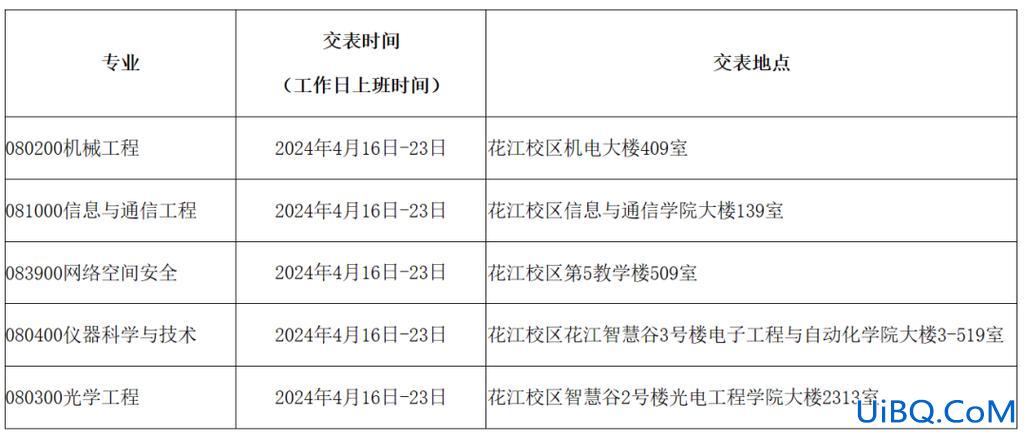
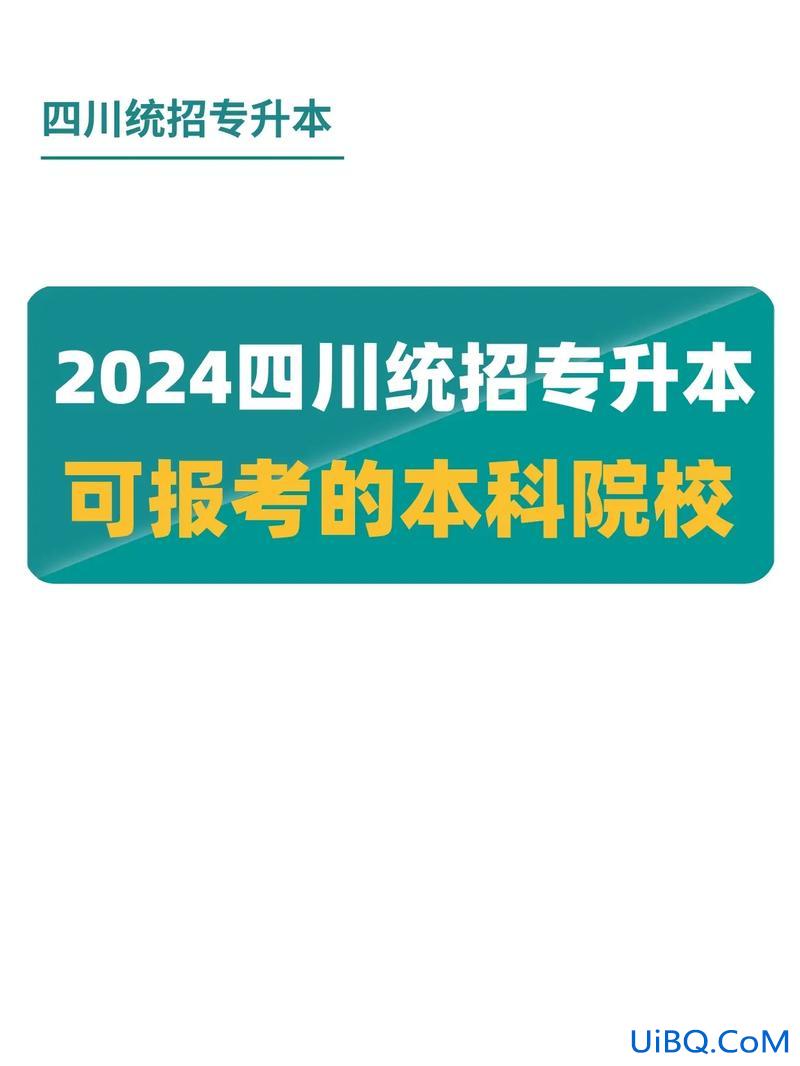





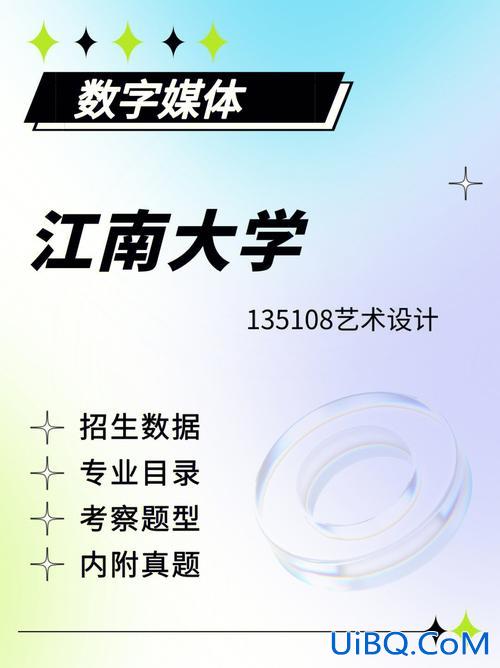
 加载中,请稍侯......
加载中,请稍侯......
精彩评论